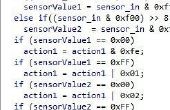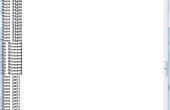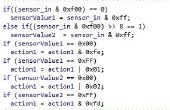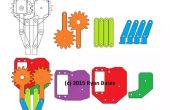Paso 1: Python viene al rescate

Si no se hacerlo ya, instala Python y crear el programa de readOptical.py usando tu texto favorito editor, si usas Windows, Bloc de notas está muy bien. Crear una carpeta en tu computadora y colocar este programa de readOptical.py en esta carpeta.
Estoy usando Python 2.7, instale la última 2.x de Python desde al bel aquí es un video de YouTube, cómo instalar Python y Python en tu camino. Esto es asumiendo que tiene sistema operativo Windows.
Para ejecutar nuestro programa tenemos que iniciar un símbolo del sistema, (en todos los programas -> Accesorios-símbolo del sistema) lanzar este tipo de programa el siguiente comando en el símbolo del sistema en la ventana:
Desea cambiar la ubicación de la carpeta donde colocaste el programa readOptical.py.
En mi ordenador he creado la carpeta C:\Code\Python\readOptical. Así que escriba el siguiente comando en el símbolo del sistema:
> cd \Code\Python\ReadOptical
Ahora vamos a editar nuestro programa readOptical.py para incluir las lecturas del sensor que escribieron cuando Capturamos los datos del sensor. Así que usando su editor de texto favorito, editar readOptical.py y editar el umbral con las lecturas del sensor.
Vamos a ejecutar nuestro readOptical.py dos veces,
Una vez con los datos de nuestros sensores para cuando ambos sensores son el blanco y el sensor izquierdo negro y una segunda vez con los datos de los sensores cuando ambos sensores son de color blancos y el sensor derecho es negro.
De esta manera podemos ver de la salida del programa de readOptical.py sin ningún dato que ser cortado desde la ventana de símbolo del sistema.
Editar esta línea en el programa de readOptical.py:
optValues = [0xff, 0 x 100, 0 x 00, 0 x 100, 0xff, 0 x 100]
Hemos incluido las lecturas de sensor de cuando ambos sensores son de color blancos, cuando los sensores el sensor izquierdo es de color negro y otra vez cuando ambos sensores son de color blancos. La razón por la que estamos haciendo es dar que un ejemplo real de lo que el robot vería como está siguiendo una línea.
El robot ver ambos sensores blanco (robot a caballo entre la línea negra) primero como las vueltas del círculo que el robot vería el sensor izquierdo convertido en negras, en el que el robot se gire a la derecho hasta que ambos sensores sería ver blanco otra vez.
(otra vez estoy usando sensores izquierdo y derecho como yo de mirar en la parte delantera del robot.
Después de editar nuestro programa readOptical.py escriba lo siguiente en el símbolo del sistema (debe estar en su ubicación de la carpeta donde pones tu programa readOptical.py)
> readOptical.py Python
En este punto se debe ejecutar el programa y verá el resultado siguiente en el símbolo del sistema. La salida de copiar y pegar en otra ventana de Bloc de notas de Windows, por lo que podemos ver esto en un minuto.
Si recibe errores, modificar su programa de readOptical.py. Python es sensible a la indentación, Python usa indentación del espacio para determinar el comportamiento del programa cuando se ejecuta.
Si recibe errores de indentación, vas a tener que volver atrás y comprobar que pega el programa readOptical.py en el exitor de texto, que usted no cedió cualquier sangría en ninguna línea de código.
Nuestra primera salida de programa debería parecerse a lo siguiente: (adjunto archivo)
(basta con ver esto por ahora, vamos a profundizar un poco)
(Consulte también a su salida, se formateará para preparar mejor las columnas)
Lecturas del sensor (donde se encuentra tira negra) centro izquierda centro C:\Code\Python\readOptical\src > python readoptical.py